
C4D软件基础教程——运动图形克隆对象的动画偏移效果
2022-06-22 09:25:54 浏览:2157 作者:疯狂美工萱萱
今天分享的C4D软件教程是教大家运动图形克隆对象的动画偏移,可以给一些动画增加更多的细节变化。一起来学习吧!
克隆的动画偏移
当我们对一个添加了动画效果的物体进行克隆时,我们会得到多个运动的物体,那么我们如何来调整多个物体的动画呢,下边我们来看看如何操作。
创建一个正方体,给正方体添加一个简单的位移动画,然后克隆出3个额外的对象,我们会发现,运动效果消失了,这时候我们需要将固定克隆先取消勾选,就可以看到我们得到了多个运动的正方体。
在克隆对象中,我们只能调节整体的动画偏移,具体的调整位置在变换菜单栏下的最后一个参数,时间表示动画往后延迟多少帧,还有4种动画模式可以选择。
播放 动画播放一次然后停止
循环 动画播放到最后回到第一帧重新循环
固定 动画停止在设定的帧数
固定循环 和固定类似,但是会受到效果器和克隆的设置的影响
效果器的动画偏移
克隆对象可以对运动图形做整体的偏移,使用效果器我们则可以给局部做偏移效果,一般来说,我们会使用随机和步幅两个效果器来做偏移效果,随机效果器可以将动画偏移随机化,而步幅效果器则可以将动画做一个渐变偏移。
利用上边的正方体动画和克隆对象,给克隆对象添加随机效果器和步幅效果器,然后关闭参数变化,在最下边的时间偏移选项设置偏移帧数,点击播放就可以直接看到效果。当然,其他效果器也是可以使用的,公式效果器、延迟效果器等大家可以尝试一下,看看效果如何。
随机效果器
以上就是今天的内容,关注疯狂的美工官网,每天分享不同设计教程!
【随机内容】
-
 2022-04-04
2022-04-04
-
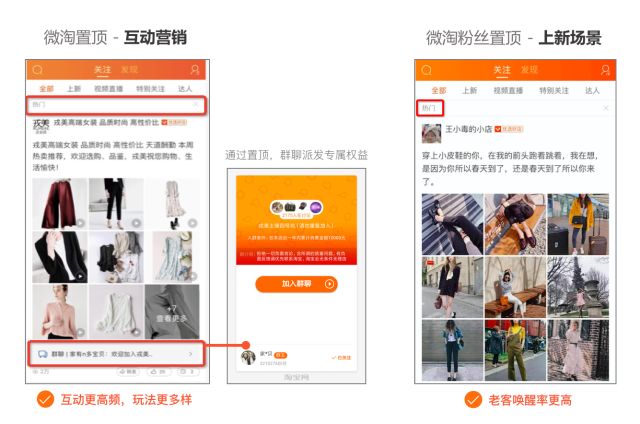 2018-04-27
2018-04-27
-

ofo小黄车上线停车新模式,不按规则停车需缴纳20元车辆管理费
2019-08-07 -

5年运营与美工成功秘诀经验告诉你,设计出优秀主图帮你提升30%转化率
2017-05-17


